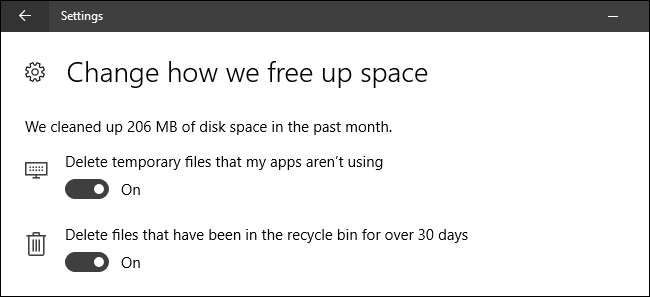
Windows 10-er Skapereoppdatering legger til en praktisk liten funksjon som automatisk renser ut midlertidige filer og ting som har sittet i papirkurven i mer enn en måned. Slik aktiverer du det.
I SLEKT: 7 måter å frigjøre harddiskplass på Windows
Windows 10 har alltid hatt en rekke lagringsinnstillinger som du kan bruke til å administrere diskplass. Storage Sense, et nytt tillegg i Creators Update, fungerer omtrent som en automatisert, lett versjon av Disk Opprydding . Når Storage Sense er aktivert, sletter Windows med jevne mellomrom alle filer i midlertidige mapper som ikke brukes av applikasjoner, og filer i papirkurven som er mer enn 30 dager gamle. Storage Sense frigjør ikke så mye diskplass som å kjøre Diskopprydding manuelt — eller rydde opp i andre, ikke-Windows-filer du ikke trenger —Men det kan hjelpe deg med å holde lagringsplassen litt ryddigere uten å måtte tenke på det.
Åpne Innstillinger-appen ved å trykke Windows + I, og klikk deretter kategorien “System”.
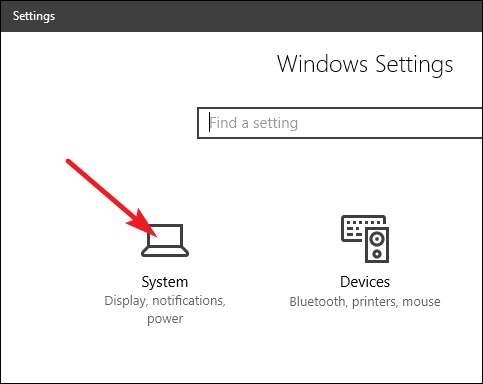
På "System" -siden, velg "Lagring" -fanen til venstre, og rull deretter ned til høyre til du ser alternativet "Lagringsfølelse". Slå på alternativet.
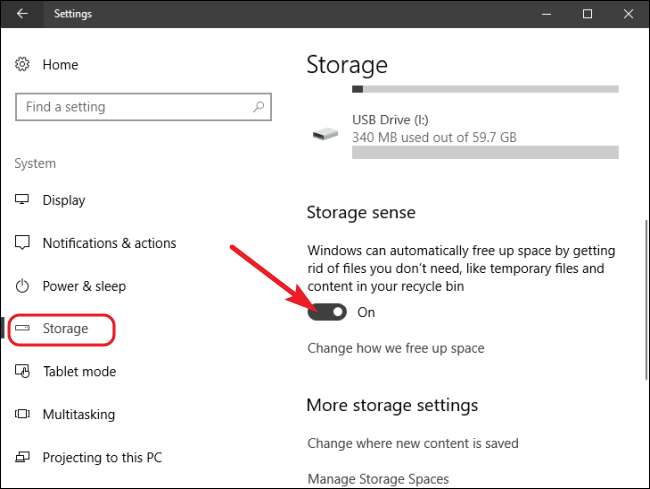
Hvis du vil endre hva Storage Sense rydder opp, klikker du på koblingen "Endre hvordan vi frigjør plass".

Du har ikke mange alternativer her. Bruk de to bryterne til å kontrollere om Storage Sense sletter midlertidige filer, gamle papirkurvfiler eller begge deler. Du kan også klikke på "Rens nå" -knappen for å få Windows til å kjøre oppryddingsrutinen nå.
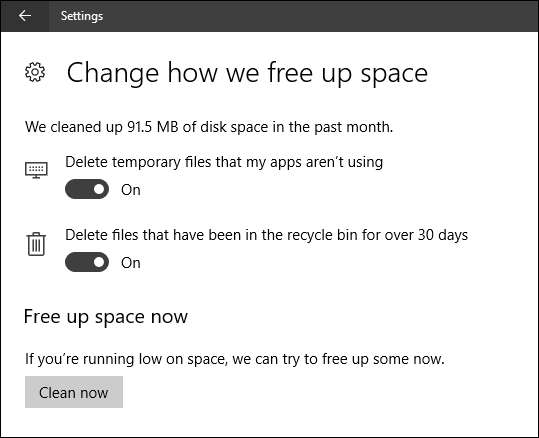
Vi håper at denne funksjonen vil omfatte flere alternativer over tid. Det kan imidlertid hjelpe deg med å gjenvinne litt diskplass - spesielt hvis du bruker apper som lager mange store midlertidige filer. I mellomtiden er det andre måter å frigjøre diskplass i Windows som du også kan finne nyttige.
I SLEKT: Hvordan bruke Windows 10s lagringsinnstillinger for å frigjøre plass på harddisken







